Cómo agregar música a iMovie
Si está trabajando en sus películas caseras, un cortometraje para subir a YouTube(upload on YouTube) o el próximo éxito de taquilla de Hollywood , agregar música puede hacer que sus videos sean más agradables. Agregar música también transmite estado de ánimo, emoción y humor.
Para los usuarios de iPhone o Mac , el (Mac)software de edición(editing software) nativo de iMovie hace que agregar música, efectos de sonido libres de regalías(royalty-free sound effects) y voces en off(voiceovers ) sea un proceso simple.

Te mostramos cómo agregar música a iMovie para crear un video terminado divertido y profesional en tu iPhone o Mac .
Cómo agregar música a iMovie en iPhone(How to Add Music to iMovie on iPhone)
Con iMovie, puede acceder a todos sus proyectos de películas, editar su película para agregar audio y compartir la película en línea(share the movie online) o enviarla a la aplicación Apple TV .
Puede agregar archivos de audio a su proyecto de iMovie, incluidos los efectos de sonido incorporados y el tema musical incluido con iMovie.
Otras fuentes incluyen canciones en su dispositivo(songs on your device) o almacenadas en iCloud, canciones que ha descargado en su dispositivo en la aplicación Música(Music) o canciones personalizadas creadas en aplicaciones como SoundCloud(songs created in apps like SoundCloud) o GarageBand .
- Para comenzar, cree un nuevo proyecto de iMovie o abra un proyecto existente.
- Para crear un nuevo proyecto de iMovie en su iPhone, vaya al navegador Proyectos y haga clic en (Projects)+ (más).

- Haga clic en Película(Movie) para abrir la pantalla Momentos . (Moments)Aquí verá fotos y videos de su biblioteca de fotos organizados en momentos.

- Si desea crear un tráiler con sus propios videos y fotos, haga clic en Tráiler(Trailer) para usar las plantillas integradas.

- A continuación, mantenga presionadas las miniaturas de las imágenes para obtener una vista previa de las fotos o los videoclips y luego haga clic en el video o la foto que desea agregar a su película. Haga clic en Crear película(Create Movie) para abrir su nuevo proyecto.

Nota(Note) : también puede grabar directamente en iMovie en lugar de seleccionar fotos o videos(selecting photos or videos) de la pantalla Momentos . (Moments)Si prefiere grabar directamente desde la(record directly from your iPhone) cámara de su iPhone a su proyecto de iMovie, coloque el clip de video o la foto en la línea de tiempo de su proyecto y luego haga clic en Usar foto(Use Photo) o Usar video(Use Video) .
- Para crear un nuevo proyecto de iMovie en su Mac , vaya al navegador Proyectos y seleccione (Projects)Crear nuevo(Create New) .

- Seleccione Película(Movie) y elija los clips o fotos que desea agregar desde la biblioteca de la aplicación Fotos(Photos) o importar desde una cámara, iPhone o grabar directamente usando su Mac .

- Arrastre(Drag) clips desde el navegador iMovie, su escritorio o desde el Finder a la línea de tiempo de su proyecto para comenzar a crear su película. Ahora puede agregar música a iMovie.
Cómo agregar música de fondo a iMovie en iPhone(How to Add Background Music to iMovie on iPhone)
Con su proyecto nuevo o existente abierto en su iPhone, ahora está listo para agregar música de fondo a iMovie siguiendo estos pasos.
- Abra su proyecto(project ) y configure el cabezal de reproducción (línea vertical blanca) donde le gustaría agregar su archivo de audio.
- Seleccione la pestaña Audio en el área del navegador de iMovie. Alternativamente, seleccione el botón Mostrar lista de bibliotecas(Show Libraries List) para ver sus opciones en el panel izquierdo.

- Haga clic en Add Media > Audio y seleccione cualquiera de estas opciones:
- Bandas sonoras(Soundtracks) , a elegir entre la música temática de iMovie
- Mi música(My Music) , para navegar desde las descargas de archivos de audio en su dispositivo en la aplicación Música(Music)
- Archivos(Files) para acceder a archivos de audio en iCloud Drive u otras ubicaciones

- A continuación, haga clic en una canción(song) para descargarla en su dispositivo y luego toque + (más) junto al archivo de audio para agregarlo a su proyecto. La canción se colocará debajo de la pista de vídeo.
Nota(Note) : La música que agregue a la línea de tiempo de su proyecto se ajustará automáticamente para adaptarse a la duración del proyecto, pero puede cambiar la duración y agregar más música a su proyecto(add more music to your project) . Asegúrese de que la duración del archivo de audio y el archivo de video coincidan.
Cómo grabar una narración de voz en off en iMovie en iPhone(How to Record a Voiceover Narration in iMovie on iPhone)
Si desea agregar una narración en off en lugar de música de fondo, iMovie lo proporciona a través del botón Voiceover . Así es cómo.
- Para grabar una narración en off(voiceover narration) en iMovie, abre tu proyecto.
- Establezca(Set) el cabezal de reproducción donde desea agregar su voz en off.

- Haga clic en el botón Voz en off .(Voiceover)

- Haga clic en Grabar(Record) y luego toque Detener(Stop) cuando haya terminado.

- Haga clic en Revisar(Review) para escuchar su grabación o en Aceptar(Accept) para guardarla y agregarla a su proyecto. Si desea rehacer la grabación, haga clic en Retomar(Retake) o Cancelar(Cancel) para eliminarla.
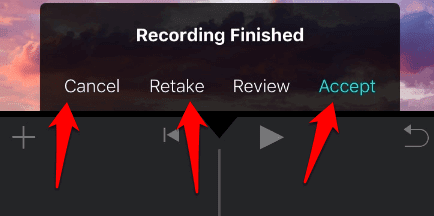
Nota(Note) : para reutilizar la narración de voz en off o encontrar otras grabaciones en iMovie, toque Add Media > Audio > My Music > Recordings .
- Después de agregar música a su proyecto, puede ajustar el volumen del clip de audio o su narración de voz en off para obtener el sonido perfecto. Para hacer esto, toque el clip, toque Volumen(Volume) y luego ajuste el control deslizante al nivel de volumen que desee. iMovie también ofrece controles para atenuar el volumen o cambiar la velocidad del clip.
Cómo agregar música a iMovie en una Mac(How to Add Music to iMovie on a Mac)
iMovie para Mac le permite arrastrar música, voces en off o efectos de sonido desde Finder a la línea de tiempo de su proyecto. También puede usar archivos de audio de su biblioteca de música, iCloud u otras ubicaciones usando el navegador iMovie, o grabar y agregar narraciones de voz en off a su proyecto.
- Para hacer esto, abra su proyecto y seleccione Audio encima del navegador.

- Selecciona iTunes o Música(Music) para acceder a tu biblioteca de música, Efectos(Sound Effects) de sonido para acceder a los efectos de sonido incorporados en la lista de Bibliotecas(Libraries) o GarageBand para usar una canción que hayas creado(use a song you’ve created) en GarageBand . Busque el archivo de audio que desea agregar a su proyecto.

Nota(Note) : si usa macOS Mojave o versiones anteriores, seleccione iTunes para acceder a su biblioteca de música y luego explore las selecciones.
- Seleccione el botón Reproducir(Play) para obtener una vista previa del archivo de audio antes de agregarlo a la línea de tiempo de su proyecto.
- Arrastre(Drag) la música de fondo al pozo de música, o arrastre el archivo debajo del videoclip si desea adjuntarlo a un videoclip específico. También puede arrastrar todo el archivo a la línea de tiempo del proyecto o seleccionar un rango en la forma de onda y arrastrarlo a la línea de tiempo para agregar parte del archivo de audio.

Una vez completado, puede colocar, recortar, editar o agregar calificaciones al archivo de audio en la línea de tiempo. Puede arrastrar cualquier lado de la selección de rango para acortarla o extenderla.
Crea tu propia obra maestra(Create Your Own Masterpiece)
Ya sea que esté utilizando un iPhone o Mac para agregar música a iMovie, es fácil crear su propia obra maestra sin depender de software avanzado de edición de video(video editing) o edición de audio(audio editing software) . Si estás usando un iPad, aprende a usar iMovie en un iPad(how to use iMovie on an iPad) para hacer algunas ediciones simples.
Nos encantaría conocer tu experiencia al agregar música a tu proyecto en iMovie. Comparta sus comentarios en los comentarios.
Related posts
Transmita música a través de su red doméstica con Windows Media Player 12
La guía completa para reproducir música con Cortana y Groove Music, en Windows 10
Cómo reproducir música con la aplicación Groove Music para Windows
Cómo agregar música a videos en Windows Movie Maker
Cómo transmitir tu música con OneDrive y la aplicación Groove Music para Windows
Cómo restablecer los componentes Windows Update en Windows 11/10
Cómo convertir Videos usando VLC Media Player en Windows 10
Cómo restaurar Factory Image and Settings en Windows 10
Extract ESPECÍFICO Windows version DE Windows 10 Multiple Edition ISO
Cómo instalar NumPy usando PIP en Windows 10
Apache no está a partir de XAMPP Control Panel en Windows 10
Cómo agregar Windows Update Packages a Windows 10 ISO Image
Cómo configurar un temporizador de reposo para Apple Music en iPhone
Cómo crear Animated GIF de un video file usando VLC and GIMP
¿Qué es Apple Music Replay y cómo encontrarlo?
Cómo crear imágenes circulares redondeadas usando GIMP en Windows 10
Cómo convertir OpenDocument Presentation a Video en OpenOffice
Cómo utilizar la versión de línea de comandos de Advanced Disk Cleanup Utility
Cómo eliminar Files and Folders en Windows 10
Cómo compartir una lista de reproducción de Apple Music desde Mac o teléfono
